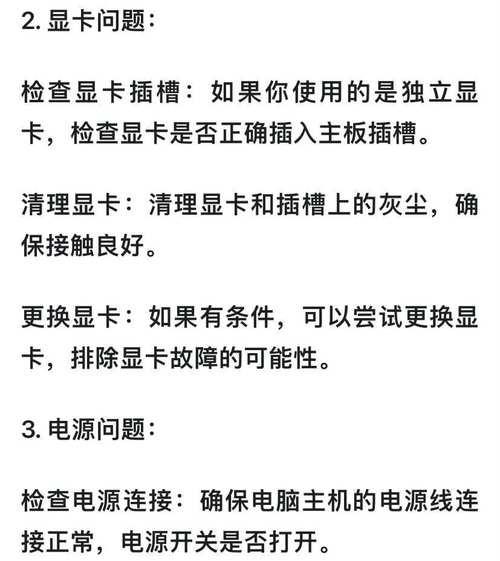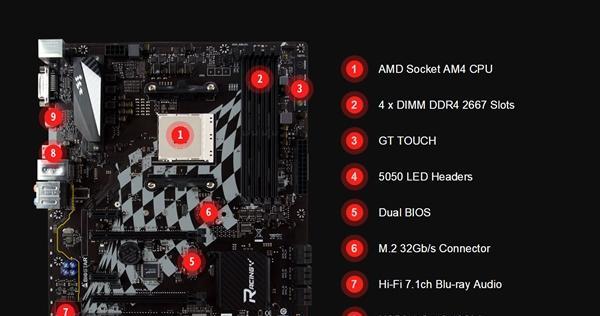如何安装新的wifi路由器(一步步教你安装新的wifi路由器)
随着科技的发展,现代人对网络的需求越来越大,而一个好用的wifi路由器则成为了确保稳定和高速的网络连接的关键。本文将为大家介绍如何安装新买的wifi路由器,帮助大家快速搭建起自己的家庭网络。

准备工作-检查包装和配件(在开始安装之前,确保你有一个全新的wifi路由器和所有附带的配件,包括电源适配器、网线等。同时,检查包装是否完好无损,如果有任何破损,请及时与售后服务联系)
选择合适位置-放置路由器(选择一个靠近电源插座且位置较为中心的地方放置你的路由器,这样可以确保信号覆盖更广,并且方便你连接其他设备。同时,避免将路由器放置在金属物体附近或者隔离墙后面,以免信号受阻)
连接电源-插上电源适配器(将电源适配器插入路由器的电源接口,然后将另一端插入电源插座。确保插头与插座充分接触,并确保电源线没有损坏)
连接网络-使用网线连接(用一根网线将路由器的WAN口与宽带猫或者光纤猫连接,然后使用另一根网线将路由器的LAN口与电脑连接。这样就可以通过有线方式进行网络连接。如果你需要使用无线网络连接,请跳过这一步)
设置路由器-进入管理页面(打开浏览器,输入默认的IP地址或者域名,按下回车键。这样就可以进入路由器的管理页面)
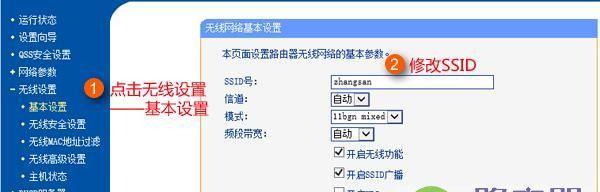
登录账号-输入用户名和密码(在管理页面上,输入你的用户名和密码。如果是首次登录,通常可以使用默认的用户名和密码,也可以根据说明书上的提示进行设置)
进行基本设置-设置wifi名称和密码(在管理页面上,找到无线设置选项,输入你想要的wifi名称和密码。确保密码强度足够高,以防止他人未经授权访问你的网络)
选择加密方式-保护网络安全(在无线设置选项中,选择适合的加密方式,如WPA2-PSK。这样可以加强网络的安全性,防止不法分子入侵)
配置高级设置-根据需要进行调整(在管理页面上,你还可以进行一些高级设置,如端口转发、DHCP等。根据你的需求和实际情况进行调整)
保存设置-应用并保存(在设置完成后,记得点击应用或保存按钮,使设置生效。然后等待路由器重启)
连接其他设备-无线连接设备(在路由器重启后,你可以使用无线方式连接其他设备,如手机、平板电脑、智能电视等。在设备的无线网络列表中找到你设置的wifi名称,输入密码后即可连接)
测试网络-确保连接成功(连接成功后,你可以打开浏览器,在搜索栏输入一个网址进行测试。如果页面正常加载且速度较快,说明你的网络连接成功)
排查问题-解决可能出现的问题(如果你在连接过程中遇到了任何问题,可以参考说明书上的故障排除指南或者与售后服务联系寻求帮助)
保持路由器安全-定期更新密码(为了保护你的网络安全,建议定期更改路由器的登录密码,并将路由器固件保持最新版本,以获取最新的安全性修复)
(通过以上步骤,你已经成功安装并配置了新的wifi路由器,享受高速稳定的网络连接吧!如果你遇到了任何问题,请记得查阅说明书或寻求专业帮助。祝你使用愉快!)
通过本文的指导,相信大家已经学会了如何安装新买的wifi路由器。只要按照步骤进行操作,连接网络将变得简单而快速。记得保持路由器的安全和定期更新,以确保网络连接的稳定和安全。
如何安装新的WiFi路由器
现代生活中,无线网络已经成为我们日常生活中必不可少的一部分。为了满足家庭和办公室的网络需求,很多人选择购买新的WiFi路由器。然而,对于初次购买路由器的人来说,安装和设置可能会有些困惑。在本文中,我们将为大家提供一份简单明了的教程,帮助你快速安装新的WiFi路由器,让你轻松享受高速稳定的网络。
检查包装内容
在开始安装之前,首先打开新购买的WiFi路由器包装箱,确认包装内是否含有:路由器本体、电源适配器、网线以及说明书等。
选择合适的位置
选择一个离宽带入户设备(如光猫或ADSL调制解调器)近且通风良好的位置放置WiFi路由器,并确保距离其他电子设备和金属物体有一定距离,以避免信号干扰。

连接电源适配器
将WiFi路由器的电源适配器连接到路由器的电源插孔上,并将另一端插入电源插座。确认连接无误后,打开路由器的电源。
连接宽带入户设备
使用一根网线将宽带入户设备和WiFi路由器的WAN口相连,确保连接稳固。
连接电脑或手机
使用另一根网线将WiFi路由器的LAN口与电脑或手机的网口相连,以便进行后续设置。
设置管理员账号和密码
打开电脑或手机上的浏览器,输入路由器的管理地址(通常是192.168.1.1或192.168.0.1),然后按照说明书中的指引,设置一个管理员账号和密码,用于管理WiFi路由器的设置。
配置宽带上网方式
在路由器的管理界面中,选择合适的宽带上网方式(如动态IP、静态IP或PPPoE),并输入相应的账号和密码等信息。
设置WiFi名称和密码
在路由器的管理界面中,进入WiFi设置页面,设置一个易于记忆且不易被猜测的WiFi名称和密码,以保护你的网络安全。
设置无线频段和信道
根据实际需要,选择合适的无线频段(2.4GHz或5GHz)和信道,以获得更好的无线信号覆盖和传输速度。
开启无线功能
在路由器的管理界面中,进入无线设置页面,确保无线功能已经开启。
连接其他设备
打开电脑或手机的无线网络设置,搜索并连接到刚设置好的WiFi网络,确保无线连接正常。
设置访客网络(可选)
如果你需要为客人提供独立的访客网络,可以在路由器的管理界面中设置一个访客网络,并设置相应的访问权限。
优化路由器设置
根据需要,可以进一步优化路由器的设置,如启用QoS(服务质量)功能、设置端口转发或DMZ(DemilitarizedZone)等。
检查网络连接
确认所有设置已完成后,重新启动路由器,并检查网络连接是否正常。如有需要,可进行进一步调整和优化。
通过本文所提供的简单教程,你应该已经成功安装并设置好了新的WiFi路由器。现在,你可以尽情享受高速稳定的无线网络,轻松上网、工作和娱乐。记得定期检查路由器固件更新,并保持网络安全,以提供更好的上网体验。
版权声明:本文内容由互联网用户自发贡献,该文观点仅代表作者本人。本站仅提供信息存储空间服务,不拥有所有权,不承担相关法律责任。如发现本站有涉嫌抄袭侵权/违法违规的内容, 请发送邮件至 3561739510@qq.com 举报,一经查实,本站将立刻删除。
关键词:路由器安装
- 电脑箭头图标美化方法是什么?
- 华为手机怎么切屏拍照视频?操作步骤是什么?
- r10新相机如何与手机配合使用?拍照设置步骤是什么?
- 投影仪频繁自动开机怎么解决?有无简单方法?
- 魔兽英雄传送需要按哪个键?
- 火影忍者手游墨镜男组合叫什么?如何获得这个组合?
- 笔记本电脑CD盘清理方法是什么?
- 电脑半小时黑屏重启可能是什么原因?如何诊断和修复?
- 笔记本电脑天神开机步骤是什么?
- 王者荣耀中如何调整角色的俯冲速度?
妙招大全最热文章
- 《和平精英捏脸在哪里打开?》(探寻和平精英中捏脸功能的解锁地点)
- FPS从100多突然变低到10几,如何解决?(应对突降FPS,提高游戏体验)
- 笔记本电脑开机黑屏没反应怎么办?如何快速诊断和解决?
- 绕过苹果手机ID锁的激活工具推荐(寻找解决方案,解除苹果手机ID锁限制)
- Win10虚拟内存设置多少合适16G(优化系统性能的关键设置)
- 手机突然黑屏无法开机的原因及解决方法(手机黑屏无反应)
- Win7系统进入BIOS设置界面方法详解(快速、简单的进入BIOS设置界面)
- 火炬之光3修改器如何使用?遇到问题怎么办?
- B站电脑端视频缓存方法详解(教你轻松将B站视频保存到本地)
- 微信好友转移教程——快速搬迁至新微信号(告别老号)
- 最新文章
-
- 户外直播送笔记本电脑价格是多少?如何参与活动?
- 王者荣耀屏蔽功能如何使用?
- 电脑直播时声音小怎么解决?提升音量的方法有哪些?
- 电脑配置设置控制打印机的方法是什么?
- 如何查看和选择笔记本电脑配置?
- 原神中如何获得武器角色?需要满足哪些条件?
- 钢索云台相机与手机连接拍照方法是什么?
- 笔记本电脑键盘自动打字问题如何解决?
- 使用手柄玩魔兽世界治疗职业时如何选择合适的队友?
- 三国杀游戏中频繁掉线怎么办?有哪些稳定连接的技巧?
- 廉价笔记本电脑联网步骤是什么?
- 赛车类手游有哪些?英雄互娱的赛车游戏推荐?
- 王者荣耀全服玩家数量有多少?如何查看当前在线人数?
- 三国杀队友如何区分?有哪些技巧?
- 原神福利大奖怎么领奖?需要满足哪些条件?
- 热门文章
-
- 华为手机荣耀拍照美颜功能如何开启?美颜效果调整的技巧有哪些?
- 电脑桌面图标如何恢复原状?如何找回丢失的桌面图标布局?
- mp3格式歌曲如何下载到u盘?需要注意什么?
- 如何在Photoshop中等比例缩放图片?等比例缩放图片大小的正确步骤是什么?
- 如何强制卸载电脑上的软件?卸载后如何清理残留文件?
- 华为录音文件保存在哪里?如何找到指定文件夹?
- word批注模式如何关闭?有哪些快捷操作?
- 王者荣耀排位等级怎么排?排位等级顺序全解析?
- 表格打印时表头如何设置?如何确保每页都有表头?
- 菠萝和凤梨是同一种水果吗?有什么区别?
- u盘被写保护无法格式化怎么办?解除写保护的方法有哪些?
- 手机拍照模糊的原因是什么?如何处理模糊的拍照效果?
- 选择鼠标垫材质时应注意什么?哪种材质更适合游戏?
- 平板截图的快捷键是什么?不同品牌平板如何截图?
- “司空见惯”一词是什么意思?在什么情况下使用?
- 热门tag
- 标签列表
- 友情链接